用Excel做饼图很容易,选取表格 - 插入 - 饼图 但双层饼图的你会做吗?
Microsoft Excel是Microsoft为使用Windows和Apple Macintosh操作系统的电脑编写的一款电子表格软件。直观的界面、出色的计算功能和图表工具,再加上成功的市场营销,使Excel成为最流行的个人计算机数据处理软件。
【例】下图为各品牌家电的利润统计数据。要求制作成双层饼图。
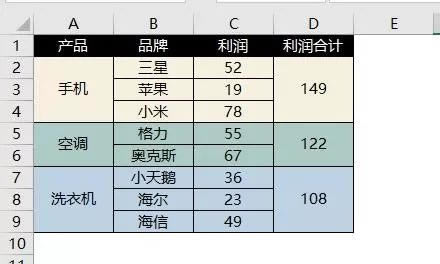
要求效果如下图所示:
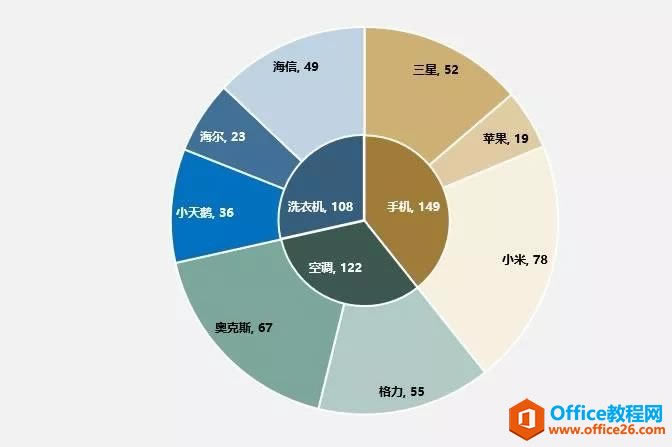
从上图可以清晰的看出:每个类型家电的利润,还可以看出明细品牌的利润情况。这么好看又实用的双层饼图是怎么做出来的呢?准备好数据,跟兰色一起做吧。
制作步骤
1、插入饼图
按Ctrl键选取A列和D列,插入饼图
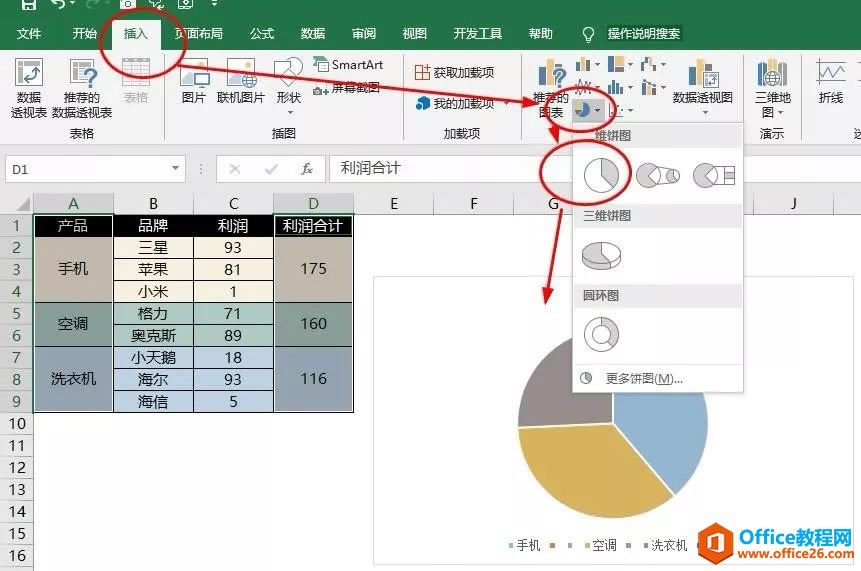
2、添加新系列
选取饼图 -?右键菜单中点选择数据 -?添加新系列,系列值选取C列。
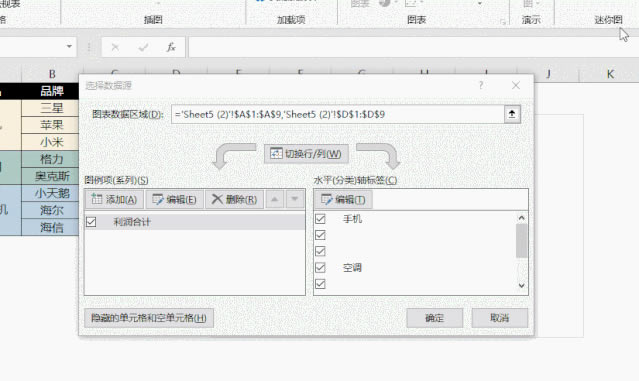
3、设置双层饼图
选取饼图 -?右键菜单点设置数据系列格式 -??次坐标轴 -?饼图分享调整至合适大小
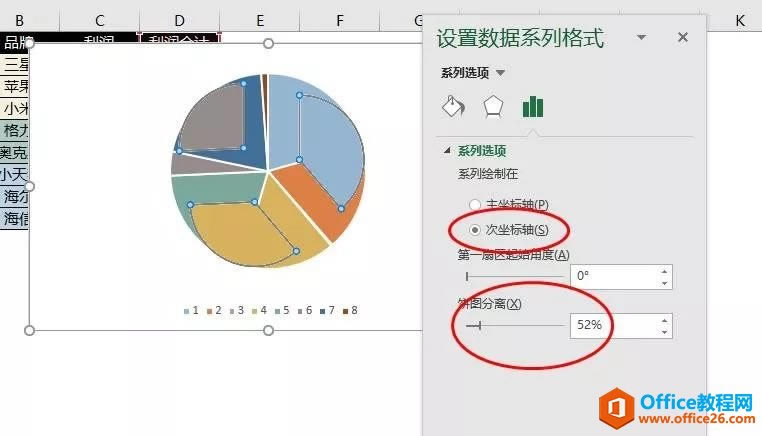
逐个把分离的饼图移至中心。值得注意的是,一定一定要逐个移动,而不能一次性全选移动。
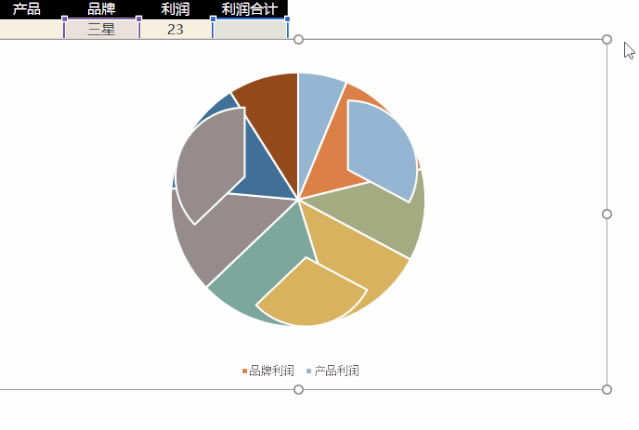
4、添加品牌标签
右键菜单 -?选择数据 -?选取品牌利润 -?右侧点【编辑】按钮 -?选取B列
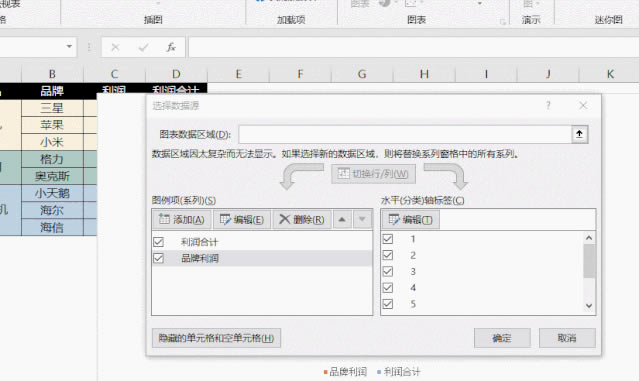
5、添加数据标签
在图表上右键 -?添加数据标签?并显示类别名称
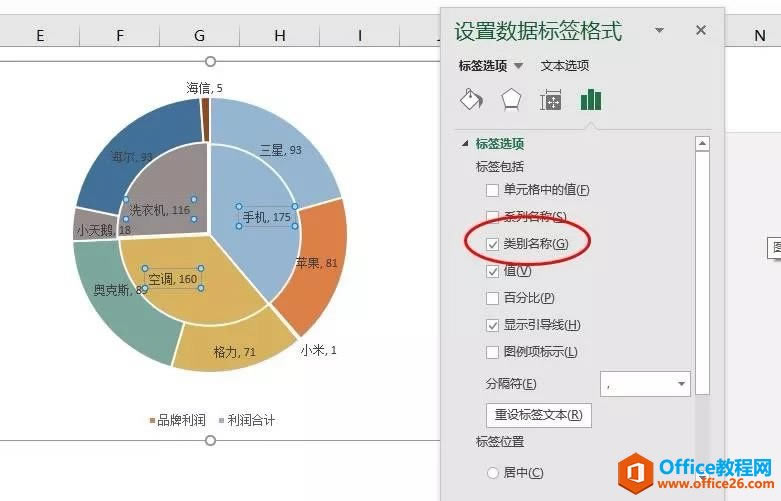
为了让图表层次更分明,每类产品的颜色要设置为同一系列不同深浅的效果,如洗衣机全部是蓝色系,手机土色系。
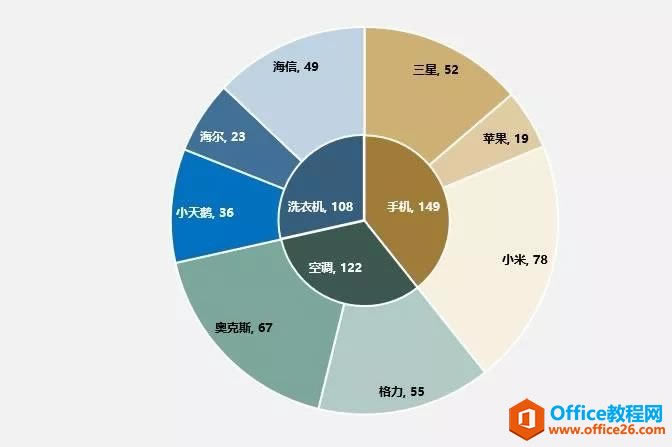
完工!
兰色说:双层图表在工作中是经常用到的,如果你没学过,还真制作不出来。所以不管你现在是否能用到,兰色建议收藏起来备用。
Excel整体界面趋于平面化,显得清新简洁。流畅的动画和平滑的过渡,带来不同以往的使用体验。
……